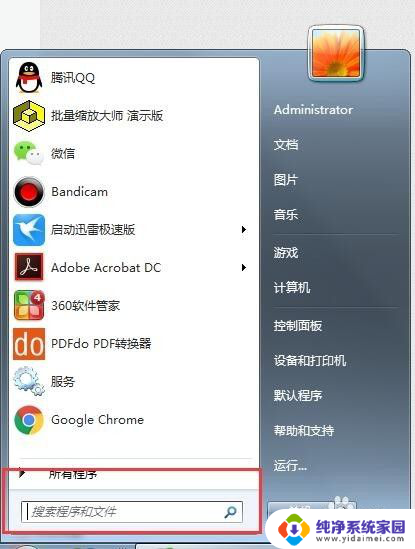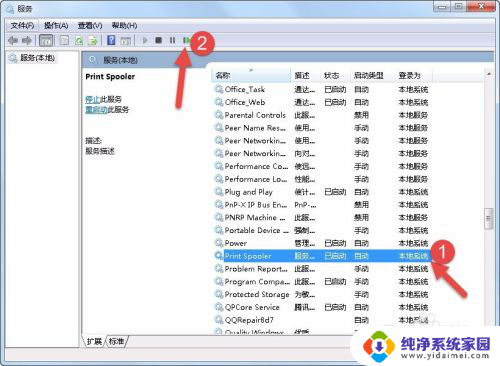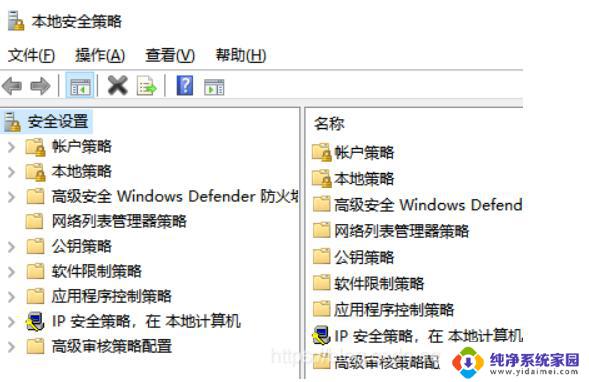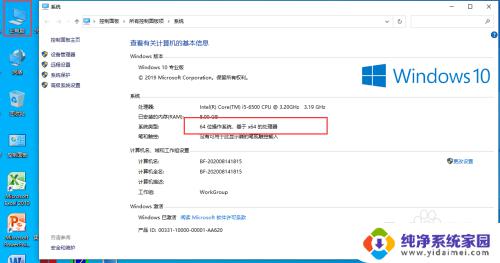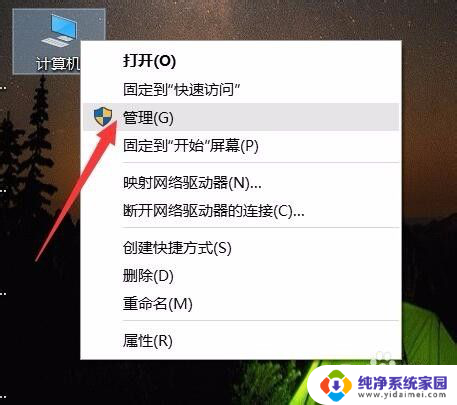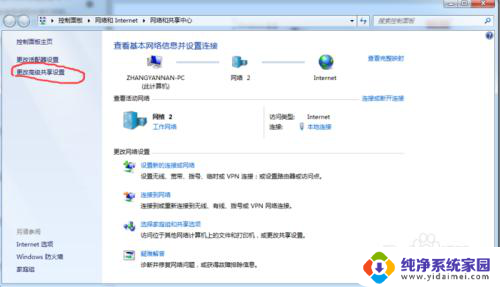无法连接到共享打印机0x00000a 电脑连接共享打印机出错解决办法
在日常的工作和生活中,我们经常会使用打印机来输出文件和文档,有时候我们可能会遇到一些问题,比如在连接共享打印机时出现错误。其中一个常见的错误是无法连接到共享打印机0x00000a。这个错误可能会给我们的工作和学习带来不便,但是幸运的是,我们可以采取一些解决办法来解决这个问题。接下来我们将探讨一些解决办法,帮助我们顺利连接共享打印机,提高工作效率和生活质量。
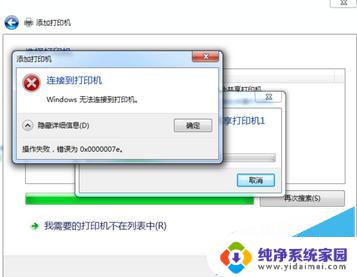
手动安装打印机驱动
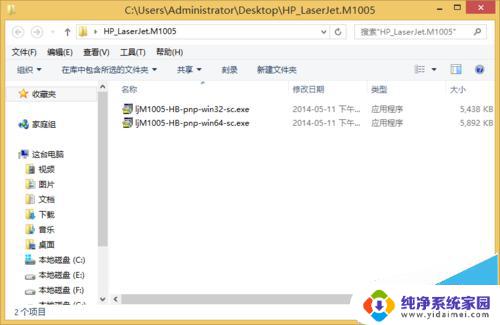
1、单击“开始”菜单,选择控制面板进入。
2、点击红色标记的“设备和打印机”进入。
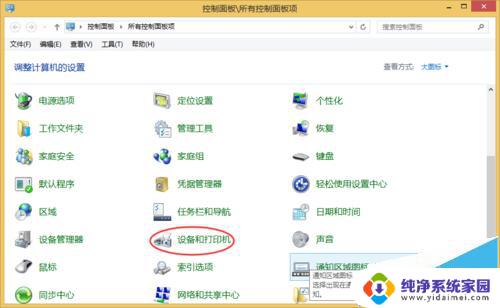
3、点击红色标记的“添加打印机”进入。
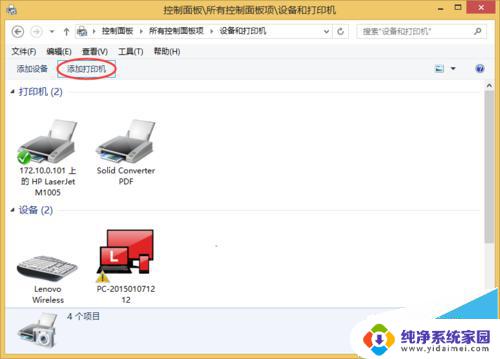
4、点击红色标记的“我需要的打印机不在列表中”进入。
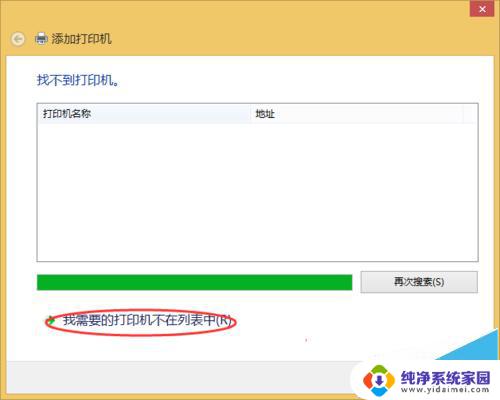
5、选择红色标记的“通过手动设置添加本地打印机或网络打印机”后,点击“下一步”进入。
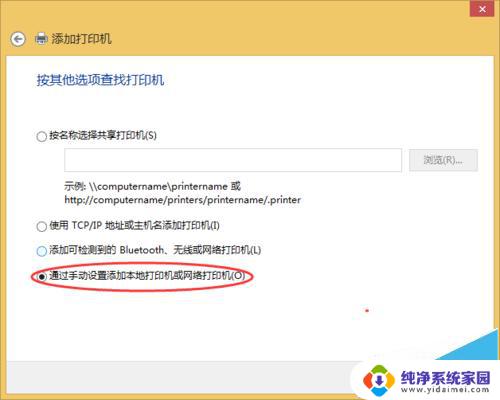
6、选择红色标记的“打印机端口”后,点击“下一步”进入。
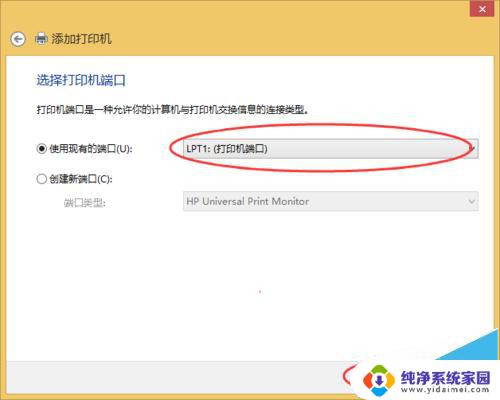
7、选择红色标记的所需要安装打印机驱动后,点击“下一步”进入。
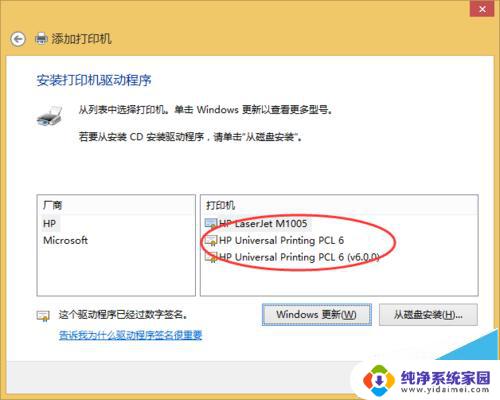
8、下面所有步骤直接点“下一步”就“OK”了
打印机的打印服务器怎么安装?
电脑没有光驱怎么安装惠普打印机?
爱普生LQ-680k针式打印机怎么安装驱动?
以上是无法连接到共享打印机0x00000a的全部内容,如果您不了解,请按照以上步骤进行操作,希望这些方法能够帮助到大家。